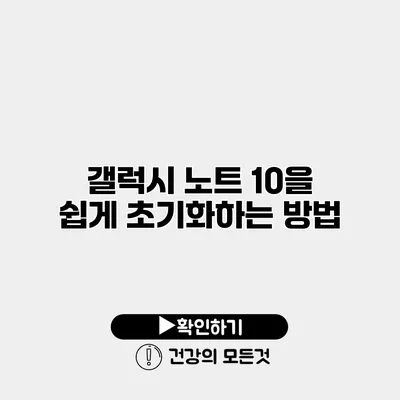갤럭시 노트 10을 사용하다 보면, 여러 가지 이유로 초기화가 필요할 때가 많아요. 소프트웨어 문제나 성능 저하, 또는 기기를 팔거나 양도할 때 데이터 삭제가 필요하죠. 갤럭시 노트 10을 쉽게 초기화하는 방법에 대해 알아보면서, 이 과정을 안전하고 간편하게 진행하는 방법을 함께 살펴보아요.
✅ 데이터 저장과 보안의 새로운 패러다임을 만나보세요.
초기화를 고려해야 할 이유
갤럭시 노트 10을 초기화하는 경우는 여러 가지가 있어요. 다음과 같은 이유들이 많습니다:
- 기기 속도 저하
- 불필요한 데이터 잔여물 제거
- 기기 판매 및 양도
- 소프트웨어 오류 수정
이 중에서 특히 성능 저하는 사용자에게 큰 스트레스를 줄 수 있기 때문에 초기화는 매우 유용한 방법이에요.
✅ 스마트폰을 복원하기 전에 반드시 알아야 할 팁을 확인해 보세요.
초기화 준비하기
초기화를 진행하기 전에는 몇 가지 준비가 필요해요.
백업하기
초기화 후에는 모든 데이터가 삭제되기 때문에, 원하는 데이터는 반드시 백업해야 해요. 다음은 백업 방법이에요:
- 클라우드 서비스 이용하기: 삼성 계정이나 구글 드라이브에 데이터를 저장하세요.
- PC와 연결하여 백업하기: 스마트폰을 PC에 연결하고 데이터를 복사하세요.
- SD 카드 사용하기: 외부 저장 매체에 데이터를 옮겨두는 것도 좋은 방법이에요.
초기화 방법 선택하기
갤럭시 노트 10 초기화 방법은 두 가지로 나눌 수 있어요: 소프트웨어 초기화와 하드웨어 초기화.
✅ 비밀번호 없이 데이터 복구하는 방법을 지금 알아보세요!
소프트웨어 초기화 방법
소프트웨어 초기화는 기기의 설정 메뉴를 통해 진행할 수 있어요. 다음 단계로 진행해 보세요.
설정 > 일반 관리
- 설정 앱을 엽니다.
- 스크롤하여 일반 관리를 선택합니다.
초기화 선택하기
- 초기화 옵션을 터치합니다.
- 공장 데이터 초기화를 선택합니다.
초기화 확인하기
- 초기화할 내용을 미리 확인한 후 휴대전화 초기화를 선택하세요.
- 마지막으로 모두 삭제 버튼을 클릭하여 초기화를 시작합니다.
이 과정이 완료되면 기기가 자동으로 재부팅되며, 모든 데이터와 설정이 초기화되고 새로운 상태로 되돌아가요.
✅ 에어팟 프로의 연결 문제를 해결해보세요.
하드웨어 초기화 방법
하드웨어 초기화 방법은 기기 설정이 정상 작동하지 않을 때 사용할 수 있어요. 이 방법은 다음과 같아요.
전원 끄기
- 갤럭시 노트 10의 전원을 완전히 끕니다.
복구 모드 진입하기
- 전원 버튼, 볼륨 위 버튼, 그리고 빅스비 버튼을 동시에 눌러주세요.
- 삼성 로고가 나타나면 버튼에서 손을 떼세요.
초기화 선택하기
- 복구 모드가 나타나면, 볼륨 버튼을 이용하여 Wipe data/factory reset을 선택합니다.
- 전원 버튼을 눌러 선택을 완료합니다.
- Yes를 선택하여 초기화를 확인합니다.
이 후에는 기기가 자동으로 재부팅되어요.
✅ 갤럭시 노트 10 초기화 방법을 지금 바로 알아보세요.
초기화 후 확인해야 할 사항
초기화가 완료되면 확인해야 할 몇 가지 사항이 있어요:
- 데이터 복구: 백업한 데이터를 기기에 복원합니다.
- 기기 설정: 원하는 대로 Wi-Fi, 블루투스 등의 기본 설정을 다시 맞추세요.
- 애플리케이션 설치: 필요한 앱들을 재설치합니다.
주의사항
초기화는 데이터 손실을 가져오기 때문에, 사전에 충분한 백업을 하는 것이 가장 중요해요. 또한, 초기화 후에는 일부 사용자 설정이 초기 상태로 돌아가게 되니, 재설정 시간이 소요될 수 있음을 기억하세요.
요약 테이블
| 과정 | 단계 | 비고 |
|---|---|---|
| 소프트웨어 초기화 | 설정 > 일반 관리 > 초기화 | 간편한 방법 |
| 하드웨어 초기화 | 전원 끄기 > 복구 모드 > 초기화 | 설정이 안 될 때 사용 |
결론
초기화는 갤럭시 노트 10의 성능을 회복하고 새로운 상태로 되돌리는 데 아주 유용해요. 초기화를 진행하기 전에는 반드시 백업을 해주시고, 소프트웨어와 하드웨어 방법 중 적합한 방법을 선택해 주세요. 이제 갤럭시 노트 10을 문제 없이 초기화할 수 있겠죠? 필요한 경우에는 항상 다시 이 가이드를 참고해 주세요.
자주 묻는 질문 Q&A
Q1: 갤럭시 노트 10을 초기화해야 하는 이유는 무엇인가요?
A1: 기기 속도 저하, 불필요한 데이터 잔여물 제거, 기기 판매 및 양도, 소프트웨어 오류 수정 등의 이유로 초기화가 필요합니다.
Q2: 갤럭시 노트 10 초기화 전 준비해야 할 사항은 무엇인가요?
A2: 초기화 전에는 데이터를 백업하는 것이 중요하며, 클라우드 서비스, PC 연결, SD 카드 등을 이용해 백업할 수 있습니다.
Q3: 갤럭시 노트 10의 소프트웨어 초기화 방법은 무엇인가요?
A3: 설정 앱에서 일반 관리 > 초기화 > 공장 데이터 초기화 선택 후 확인하고 모두 삭제를 클릭하면 소프트웨어 초기화가 진행됩니다.